Gigabyte Z170N-WIFI 黑苹果 10.12
简述
(此文在我的个人博客长期更新)[http://aiellochan.com/2018/02/11/play/Gigabyte-Z170N-WIFI-%E9%BB%91%E8%8B%B9%E6%9E%9C-10-12/]
这是我第一次完整的自己黑苹果,目标是搭建一台高性能的苹果主机,用于开发和设计。听说10.13系统还不是特别的稳定,这次就决定安装10.12版本的
借助的tonymacx86上的一篇文章,鉴于爬坑成功,就将我自己的经验结合这篇文章做一个完整的中文版本
本文总共分为四个板块:简述、软硬件准备、启动盘制作、安装系统、后续安装(包含驱动优化等等)
文章很长,但是算比较详细的
1. 软硬件准备
我的硬件设备如下:
- 主板:Gigabyte Z170N-WIFI (bios为F7,F20的后面再出新文章)
- CPU: i7-6700k(其他U好像也可以,会在后面选机型有差异)
- 显卡:集显HD530
- 网卡:主板自带(后期更换为博通BCM94352Z可免驱动)
- 硬盘:Sata3接口250GB的SSD盘
其他什么内存、机箱、散热器、显示器等由于不影响我们的操作,就暂时忽略
在开始前你需要准备如下东西:
- 一个至少16G的U盘,速度越快的越好这个不多提
- 一个mac机器或者MacOS虚拟机(macOS系统语言要为英文,因为后面用到的软件要求必须是英文)
- 在虚拟机中下载好 macOS Sierra 10.12
将下面三个软件拷贝到虚拟机的MacOS系统桌面上(可选择直接在虚拟机的macOS中下载)
- Unibeast 密码: uvs6
- Multibeast 密码: ngdk
- Clover configurator 密码: vrwb
2. 安装盘制作
- 将U盘插入你的苹果电脑或者挂载到虚拟机上(菜单中VM选项里面)
- 打开/Applications/Utilities/Disk Utility
- 在左侧高亮选择你的U盘
- 点击右上测的Erase按钮
- Name: USB(最好填这个,保持后续步骤一致)
- Format: OS X Extended (Journaled)
- Scheme: GUID Partition Map
- 点击 Erase等待结束(此处如果不成功可多试几次)
- 保证你现在U盘是非挂载状态(就是系统桌面上没有macOS Sierra 的图标,有的话右键点击选择Eject即可)
- 打开UniBeast
- 点击Continue, Continue, Continue, Continue, Agree
- 在Destination Select(安装位置选择)处, 选择 USB 并点击 Continue
- 在Select OS Installation(选择系统的界面)选择Sierra并点击 Continue
- 在Bootloader Options (启动方式)选择 UEFI Boot Mode
- (下面这个步骤为可选)根据你实际的显卡来选择添加的驱动,由于我是用的核显,所以什么都不选
漫长的等待,你U盘快的话几分钟就好了,慢的话我看到有等了接近半小时的。。。这个软件进度条不走了并不是卡住了,耐心等待即可,喝点东西
完成后把之前下载的 Multibeast 和 Clover Configurator 拷贝到U盘中,安装盘制作完成
3. 安装系统
- 启动电脑,在刚显示画面的时候就开始长按或者连续点击键盘上的 Delete(或者Del)按键进入 BIOS
- 进入BIOS后,按F7将所有设置都还原为默认
- 关掉VT-d选项(选Disable,下同)
- 关掉Secure Boot Mode
- 将OS Type 设置为 Other OS
- 在Peripherals菜单中,将XHCI Handoff设置为开启(Enable)
- 按F10选择save,系统自动重启
- 插入之前做好的启动盘
- 开启电脑
- 长按F12进入启动项选择
- 选择前面有UEFI标志的U盘选项,点击后会进入Clover
- 在Clover中选择Boot Mac OS X from USB
- 等待加载,一会儿就到了系统语言选择的界面(鉴于前面你不管是用的苹果电脑还是macOS虚拟机,都安装过系统,所以系统安装这一节就不再详细讲解)
- 从头部菜单中选择 Utilities 并打开 Disk Utility,格式化你想安装 MacOS 的硬盘为 OS X Extended (Journaled),分区格式为 GUID Partition Map,名字我此处命名为 MacOS。
- 格式化完成后,关掉 Disk Utility,进入系统安装
- 安装完成后会自动重启
- 重启完成后同样选择 Clover 中的 Boot Mac OS X from USB
!!! 在安装过程中不要拔出U盘,安装完成后同样也不要拔出!(因为此时我们是通过U盘引导启动的,拔掉就GG了)
根据常规安装步骤直到系统安装完成(有块好板子要省下好多时间,啊哈哈哈)
!!! 不要拔出U盘
4. 后续安装
A. 添加引导项,从而能够脱离U盘启动
- 在安装好的系统中,打开U盘
- 打开 Clover Configurator,选择左侧的 Mount EFI,
- 在右下侧框中找到你的 U 盘,点击后面的 Mount Partition
- 然后点击 Open Partition,就打开了我们 U 盘的 EFI 分区,我们在其中创建一个名为 test 的文件夹(用于和后面即将挂载的系统盘EFI分区进行区分)
- 再找到你当前 MacOS 安装的系统盘,点击右侧 Mount Partition,然后点击 Open Partition,这样我们就打开了两个EFI分区
- 将我们 test 文件夹所在那个分区的 EFI 文件夹打开,将除 APPLE 文件夹以外的全部文件拷贝到另一个 EFI 分区的 EFI 文件夹内(这一步不要拷贝反了,前面我们建立了一个名为 test 的文件夹做好两个分区的区分的)
B. 添加必要驱动
- 现在打开U盘中的 MultiBeast,按以下进行设置
- drivers:
- audio: ALC1150
- disk: third party SATA
- network: intelmausethernet v2.2.0
- USB: 7/8/9 Series USB support
- Customize
- graphics: HD530
- system: 17,1
- drivers:
点击build选项卡后,会是以下图示情况
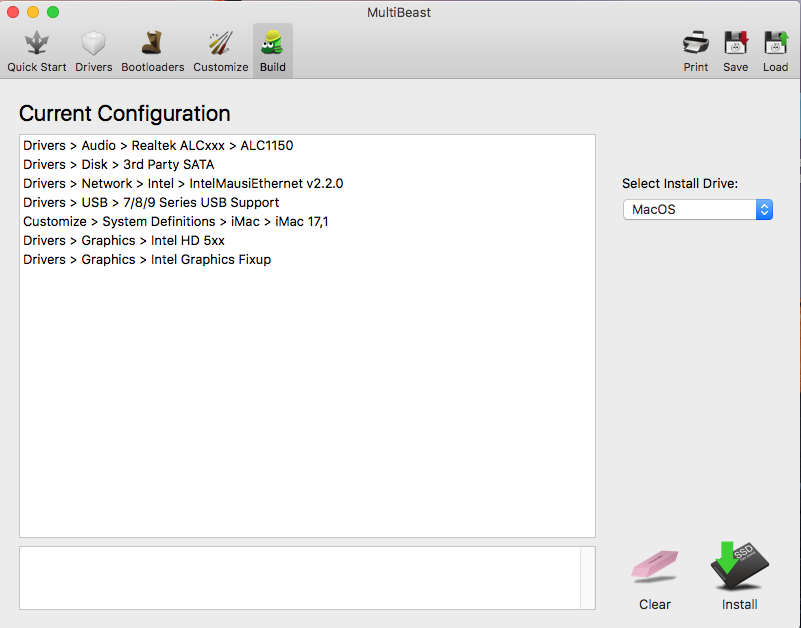
点击右下角的install,期间会让你输入密码,等待成功安装
安装完成后,就点击屏幕左上角的苹果图标,选择关机(现在关机后会出现自己重新启动的情况,在他重启的时候我们直接按电源键关闭它即可),等待完成关机后,拔出U盘
然后开机,同样是长按或者连续按F12,等待出现启动选项列表,选择UEFI开头的并且指向你MacOS安装盘的那个选项,点击开始启动进入Clover,在Clover中选择启动macos即可。
C. 修复 HD530 显卡
- 打开之前的 Clover configurator
- Mount 系统盘的 EFI 分区
- 打开 EFI 文件夹,打开Clover文件夹
- 找到config.plist,双击打开(或者右键选择用Clover Configrator打开)
- 左上侧列表找到devices选项
- 在面板中间找到add properties(很小的字),点击下面的+号,新增条目
- device: IntelGFX
- Key: AAPL,GfxYTile
- Value: 01000000
- Value type: data
- 然后点击屏幕最上面的 File 中的 Save 进行保存
- 重启后系统显示就很流畅了
D. 声音修复
- 同样像之前,用 Clover Configurator 打开系统盘中的 config.plist
- 在左侧选择 Acpi,在右侧的 list of patches 下拉菜单中,选择 Rename dsdt/HDAS to HDEF
- 保存
- 打开 MultiBeast 8.2 或者更高的版本
- 选择 Drivers > Audio > RealtekALCxxx > 100 Series Audio(高版本这个选项可能有点不一样,因为增加了200系列主板的支持)
- 安装后回到 Clover Configurator
- 同样是 Acpi 的下拉列表中,选择 Disables HDEF/HDMI audio ssdts
- 保存,重启
- 打开 MultiBeast
- Drivers > Audio > Realtek ALCxxx > √ ALC1150
- 安装然后重启,你的耳机就可以用啦
最新进度
通过修改 Config.plist 增加 DSDT.aml 实现了 CPU 从 0.8 到 4.6 的变频+超频,关机后自动重启问题也已经完美解决,开机速度提升了6倍左右。
最新的完整 EFI 文件夹(已经去除 SMBIOS 数据项,请自行添加你自己的)
EFI-20171231-10.12.06-已经实现CPU变频 密码: 88w5
今天将 Bios 升级到了 F20f 发现系统无法启动了,经过一番折腾后,得出解决方法:删除 EFI 文件夹内 Clover 内 Acpi 中的 dsdt.aml 删除即可。
Gigabyte Z170N-WIFI 黑苹果 10.12的更多相关文章
- 用u盘安装黑苹果10.12.3
链接: https://pan.baidu.com/s/1eR9GgwE 密码: rubh 主机和显示器必须是数字口连接,如dvi.displayport,VGA不能进安装界面 下载苹果镜像文件10. ...
- 黑苹果macOS Sierra 10.12 安装教程(venue11 pro测试)
黑苹果macOS Sierra 10.12 安装教程(venue11 pro测试) 2017-03-12 03:46:24 by SemiconductorKING PS:刚刚装好黑苹果,来记录一篇折 ...
- macOS Sierra 10.12.4 (16E195) - Clover [ 20170403 ]
原文:https://user.qzone.qq.com/753313822/blog/1424460141?_t_=0.48652242555134495 建议使用 1920 * 1080 屏幕分辨 ...
- Thinkpad E430+CentOS 6.4+ linux-3.10.12内核网卡驱动(无线+有线)配置
配置并编译安装内核模块和内核后,解压附件 firmware.tar.bz2,拷贝其中的rtlwifi文件夹到/lib/firmware下,然后 执行装载内核模块命令: sudo modprobe rt ...
- 在MacOS 10.12上安装Tomcat8.5
在MacOS 10.12上安装Tomcat8.5 原文链接:https://wolfpaulus.com/journal/mac/tomcat8/ Context 已安装Java,使用java -ve ...
- 背水一战 Windows 10 (12) - 绘图: Shape, Path
[源码下载] 背水一战 Windows 10 (12) - 绘图: Shape, Path 作者:webabcd 介绍背水一战 Windows 10 之 绘图 Shape - 图形 Path - 路径 ...
- 升级到macOS 10.12 mysqlb报错ERROR 1045 (28000): Access denied for user 'root'@'localhost' (using password: NO)
系统升级到macOS 10.12后启动mysql后,在终端输入mysql 报错ERROR 1045 (28000): Access denied for user 'root'@'localhost' ...
- xxx.app已损坏,打不开.你应该将它移到废纸篓 macOS 10.12 Sierra
出现这个问题的解决方法: 修改系统配置:系统偏好设置... -> 安全性与隐私.修改为任何来源 如果没有这个选项的话 (macOS Sierra 10.12) ,打开终端,执行 sudo spc ...
- 解决 VMWARE MAC 10.12无法全屏的问题
昨天我在VMware上装了10.10,然后通过APP store 升级了系统到 10.12,升级前安装VMware tools 能自动全屏,可是升级后不行. 然后在网上查了很多资料,发现并没有这方面的 ...
随机推荐
- JS 通过 navigator获取判断浏览器信息
获取浏览器信息需要使用navigator.userAgent 对象 根据获取到的内容判断浏览器信息 亲身测试 navigator.userAgent IE 11 Mozilla/5.0 (Windo ...
- ES6学习笔记(字符串和数值)
(一)字符串的扩展 1.字符串的遍历 for (let codePoint of 'foo') { console.log(codePoint) } // "f" // " ...
- poj2777(线段树)
题目链接:https://vjudge.net/problem/POJ-2777 题意:有L块连续的板子,每块板子最多染一种颜色,有T种(<=30)颜色,刚开始将所有板子染成颜色1,O次操作(包 ...
- 利用百度编辑器和IIS限制文件上传的大小
1.百度编辑器的大小限制 针对不同的文件类型限制大小 例如图片是imageMaxSize ,依次类推 /* 前后端通信相关的配置,注释只允许使用多行方式 */ { /* 上传图片配置项 */ ...
- 大数据学习(二)-------- MapReduce
前提已经安装好hadoop的hdfs集群,可以查看 https://www.cnblogs.com/tree1123/p/10683570.html Mapreduce是hadoop的运算框架,可以对 ...
- IP报文头详解
IPv4报头: 报头长度:20-60字节bytes 白色部分为固定头部部分(20 bytes),绿色option选项部分为可选部分. 固定头部大小计算: 4bit + 4bit + 8bit + 16 ...
- Javaweb过滤器
http://blog.csdn.net/reggergdsg/article/details/52821502
- delphi中 panel如何在Form实现鼠标移动拖放
Panel的MouseDown事件 移动就写上ReleaseCapture;SendMessage(Panel1.Handle,wm_SysCommand,$F012,0); 改变大小就写上Relea ...
- 加密 解密 RSA & AES & DES
git: https://github.com/XHTeng/XHCryptorTools rsa RSA加解密中必须考虑到的密钥长度.明文长度和密文长度问题.明文长度需要小于密钥长度,而密文长度则等 ...
- 初识STM32中的USMART组件
今天看了usmart那部分的模块,感觉使我们stm32的学习变更加方便,你可以通过串口查看和检验你所注册过的函数. USMART配步骤1.将USMART包添加到工程中,头文件要包括path2.添加所需 ...
